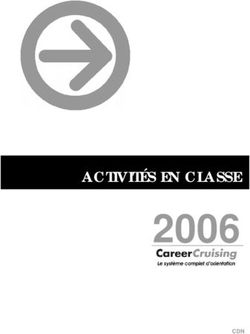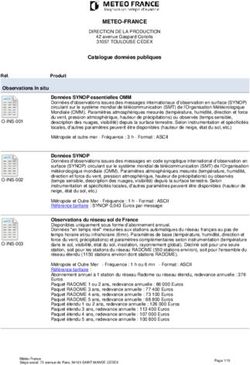Tactix Bravo Manuel d'utilisation - Garmin International ...
←
→
Transcription du contenu de la page
Si votre navigateur ne rend pas la page correctement, lisez s'il vous plaît le contenu de la page ci-dessous
© 2020 Garmin Ltd. ou ses filiales
Tous droits réservés. Conformément aux lois relatives au copyright en vigueur, toute reproduction du présent manuel, qu'elle soit partielle ou intégrale, sans l'autorisation préalable écrite de
Garmin, est interdite. Garmin se réserve le droit de modifier ou d'améliorer ses produits et d'apporter des modifications au contenu du présent manuel sans obligation d'en avertir quelque
personne physique ou morale que ce soit. Consultez le site Web de Garmin à l'adresse www.garmin.com pour obtenir les dernières mises à jour, ainsi que des informations complémentaires
concernant l'utilisation de ce produit.
Garmin , le logo Garmin, ANT+ , Auto Lap , Auto Pause , Edge , tactix , TracBack , VIRB et Virtual Partner sont des marques commerciales de Garmin Ltd. ou de ses filiales, déposées aux
® ® ® ® ® ® ® ® ®
Etats-Unis et dans d'autres pays. Connect IQ™, Garmin Connect™, Garmin Express™, HRM-Run™, tempe™ et Vector™ sont des marques commerciales de Garmin Ltd. ou de ses filiales. Elles ne
peuvent être utilisées sans l'autorisation expresse de Garmin.
American Heart Association est une marque déposée de l'American Heart Association, Inc. Android™ est une marque commerciale de Google Inc. Apple et Mac sont des marques
® ® ®
commerciales d'Apple Inc., aux Etats-Unis et dans d'autres pays. La marque et les logos Bluetooth sont la propriété de Bluetooth SIG, Inc., et leur utilisation par Garmin est soumise à une
®
licence. The Cooper Institute , ainsi que les marques commerciales associées, sont la propriété de The Cooper Institute. Analyses avancées des battements du cœur par Firstbeat. Training
®
Stress Score™ (TSS), Intensity Factor™ (IF) et Normalized Power™ (NP) sont des marques commerciales de Peaksware, LLC. Wi‑Fi est une marque déposée de Wi-Fi Alliance Corporation.
®
Windows est une marque déposée de Microsoft Corporation aux Etats-Unis et dans d'autres pays. Les autres marques et noms commerciaux sont la propriété de leurs détenteurs respectifs.
®
Ce produit est certifié ANT+ . Pour obtenir la liste des produits et applications compatibles, consultez le site www.thisisant.com/directory.
®Table des matières Calcul des zones de fréquence cardiaque ........................ 8
A propos des athlètes professionnels .................................... 8
Introduction.....................................................................1 Définition des zones de puissance ........................................ 8
Boutons .......................................................................................1 Suivi des activités ....................................................................... 8
Activation du mode de vision nocturne .................................. 1 Activation du suivi des activités ............................................. 8
Verrouillage des boutons ....................................................... 1 Utilisation de l'alarme invitant à bouger ................................. 9
Chargement de l'appareil ............................................................ 1 Objectif automatique .............................................................. 9
Couplage de votre smartphone avec votre appareil ................... 1 Suivi du sommeil .................................................................... 9
Assistance et mises à jour .......................................................... 2 Utilisation du suivi du sommeil automatique ..................... 9
Configuration de Garmin Express .......................................... 2 Utilisation du mode Ne pas déranger ................................ 9
Minutes intensives ................................................................. 9
Jumpmaster .................................................................... 2 Entraînements ............................................................................ 9
Planification d'un saut ................................................................. 2 Suivi d'un entraînement provenant du Web ........................... 9
Types de saut ............................................................................. 2 Début d'un entraînement ....................................................... 9
Saisie des informations de saut .................................................. 2 A propos du calendrier d'entraînement .................................. 9
Saisie des informations de vent pour des sauts HAHO et Utilisation de plans d'entraînement Garmin Connect ...... 10
HALO .......................................................................................... 2 Entraînements fractionnés ........................................................ 10
Réinitialisation des informations de vent ............................... 2 Création d'un entraînement fractionné ................................. 10
Saisie des informations de vent pour un saut statique ............... 2 Lancement d'un entraînement fractionné ............................ 10
Paramètres constants ................................................................. 3 Arrêt d'un entraînement fractionné ...................................... 10
Activités .......................................................................... 3 Utilisation de Virtual Partner® .................................................. 10
Démarrage d'une activité ............................................................ 3 Configuration d'un objectif d'entraînement ............................... 10
Arrêt d'une activité ...................................................................... 3 Annulation d'un objectif d'entraînement ............................... 10
Ski ............................................................................................... 3 Course contre une activité antérieure ....................................... 10
Démarrage d'une séance de ski de fond ............................... 3 Records personnels .................................................................. 11
Descente d'une piste à ski ou en surf des neiges .................. 3 Consultation de vos records personnels .............................. 11
Affichage des données de vos activités à ski ................... 3 Restauration d'un record personnel ..................................... 11
Tactique ...................................................................................... 4 Suppression d'un record personnel ..................................... 11
Utilisation du mode tactique ................................................... 4 Suppression de tous les records personnels ....................... 11
Course ........................................................................................ 4 A propos de la fonction Training Effect ..................................... 11
Prêt... Partez .......................................................................... 4 Horloge.......................................................................... 11
Utilisation du métronome ....................................................... 4 Définition d'une alarme ............................................................. 11
Vélo .............................................................................................4 Démarrage du compte à rebours .............................................. 11
Prêt... Partez ! ........................................................................ 4 Utilisation du chronomètre ........................................................ 11
Natation ...................................................................................... 4 Configuration des alarmes de lever et de coucher du soleil ..... 11
Pratique de la natation ........................................................... 4
Terminologie de la natation ............................................... 5 Navigation..................................................................... 12
Types de nage .................................................................. 5 Enregistrement de votre position .............................................. 12
Récupération pendant une séance en piscine .................. 5 Modification des positions enregistrées .................................... 12
Entraînements avec le journal d'entraînement .................. 5 Suppression de toutes les positions enregistrées .................... 12
Séance de natation en eau libre ............................................ 5 Navigation vers une destination ............................................... 12
Sports nautiques ......................................................................... 5 Navigation à l'aide de Voir & rallier ........................................... 12
Démarrage d'une activité Stand Up Paddle (SUP) ................ 5 Compas .................................................................................... 12
Démarrage d'une activité d'aviron .......................................... 5 Carte ......................................................................................... 12
Randonnée pédestre .................................................................. 6 Recadrage et zoom de carte ................................................ 12
Partir en randonnée ............................................................... 6 Navigation jusqu'à votre point de départ .................................. 12
Multisport .................................................................................... 6 Altimètre .................................................................................... 12
Démarrage d'une activité de triathlon ou multisport ............... 6 Historique...................................................................... 13
Création d'une activité personnalisée .................................... 6 Utilisation de l'historique ........................................................... 13
Activités en salle ......................................................................... 6 Historique multisport ............................................................ 13
Projection d'un waypoint ............................................................. 6 Affichage de votre temps dans chaque zone de fréquence
Golf ............................................................................................. 6 cardiaque ............................................................................. 13
Partie de golf .......................................................................... 6 Affichage des totaux du nombre de pas ................................... 13
Informations sur le trou .......................................................... 7 Affichage des totaux de données ............................................. 13
Affichage des distances jusqu'aux layups et doglegs ............ 7 Suppression de l'historique ....................................................... 13
Utilisation de l'odomètre de golf ............................................. 7 Utilisation de l'odomètre ........................................................... 13
Sauvegarde du score ............................................................. 7 Fonctionnalités connectées ........................................ 13
Consultation des scores ......................................................... 7
Activation des notifications Bluetooth ....................................... 13
Mesure de la distance parcourue .......................................... 7
Affichage des notifications ................................................... 14
Entraînement .................................................................. 7 Gestion des notifications ...................................................... 14
Définition de votre profil utilisateur .............................................. 7 Désactivation de la technologie Bluetooth ........................... 14
Objectifs physiques ................................................................ 7 Activation et désactivation des alertes de connexion
A propos des zones de fréquence cardiaque ........................ 7 Bluetooth .............................................................................. 14
Définition de zones de fréquence cardiaque ..................... 8 Localisation d'un appareil mobile perdu ................................... 14
Définition des zones de fréquence cardiaque par Garmin Connect ........................................................................ 14
l'appareil ............................................................................ 8 Utilisation de Garmin Connect Mobile .................................. 14
Table des matières iTéléchargement manuel de données sur Garmin Connect Astuces en cas de données manquantes sur les dynamiques
Mobile .............................................................................. 14 de course ............................................................................. 23
Utilisation de Garmin Connect sur votre ordinateur ............. 15 Mesures physiologiques ........................................................... 23
Fonctionnalités connectées Wi‑Fi® .......................................... 15 A propos des estimations de la VO2 max ............................ 23
Configuration de la connectivité Wi‑Fi ................................. 15 Consultation de l'estimation de votre VO2 max. pour la
Objets Connect IQ........................................................ 15 course à pied ................................................................... 23
Téléchargement d'objets Connect IQ ....................................... 15 Consultation de l'estimation de votre VO2 max. pour le
Téléchargement de fonctions Connect IQ sur votre vélo .................................................................................. 24
ordinateur ..................................................................................15 Affichage de vos prévisions de temps de course ................ 24
Widgets ..................................................................................... 15 Aide à la récupération .......................................................... 24
Affichage des widgets .......................................................... 15 Activation de l'aide à la récupération .............................. 24
Personnalisation de la série des widgets ............................. 16 Fréquence cardiaque de récupération ................................. 24
Télécommande VIRB ........................................................... 16 Seuil lactique ........................................................................ 24
Contrôle d'une caméra embarquée VIRB ....................... 16 Test guidé visant à déterminer votre seuil lactique ......... 24
Condition de performances .................................................. 24
Personnalisation de l'appareil..................................... 16 Affichage de votre condition physique ............................ 25
Paramètres de l'application Activité .......................................... 16 Score d'effort ........................................................................ 25
Personnalisation des écrans de données ............................ 16 Affichage de votre score d'effort ..................................... 25
Ajout d'une carte à une activité ............................................ 17
Alarmes ................................................................................ 17
Informations sur l'appareil.......................................... 25
Configuration d'une alerte ............................................... 17 Affichage des informations sur l'appareil .................................. 25
Auto Lap ...............................................................................17 Caractéristiques ........................................................................ 25
Marquage de circuits par distance .................................. 17 Informations concernant la pile ............................................ 25
Activation de la fonction Auto Pause® ................................. 18 Caractéristiques techniques de la HRM-Run ........................... 25
Activation de l'ascension automatique ................................. 18 Gestion de données ................................................................. 25
Vitesse et distance 3D ......................................................... 18 Déconnexion du câble USB ................................................. 25
Utilisation du défilement automatique .................................. 18 Suppression de fichiers ........................................................ 25
UltraTrac .............................................................................. 18 Dépannage ............................................................................... 26
Paramètres de temporisation du mode économie Mon nombre de pas quotidiens ne s'affiche pas .................. 26
d'énergie .............................................................................. 18 Les données de température ne sont pas exactes .............. 26
Activation et désactivation de la touche Lap ........................ 18 Réinitialisation de votre appareil .......................................... 26
Paramètres de cadran de montre ............................................. 18 Restauration de tous les paramètres par défaut .................. 26
Personnalisation du cadran de montre ................................ 18 Optimisation de l'autonomie de la batterie ........................... 26
Paramètres des capteurs .......................................................... 19 Informations complémentaires ............................................. 26
Paramètres du compas ........................................................ 19 Maintenance de l'appareil............................................ 26
Etalonnage manuel du compas ...................................... 19 Entretien du .............................................................................. 26
Définition de la référence nord ........................................ 19 Nettoyage de l'appareil ........................................................ 26
Paramètres de l'altimètre ..................................................... 19 Instructions d'entretien de la ceinture cardio-fréquencemètre
Etalonnage de l'altimètre barométrique .......................... 19 textile ........................................................................................ 26
Paramètres du baromètre .................................................... 19 Entretien du moniteur de fréquence cardiaque .................... 26
Paramètres de navigation ......................................................... 19 Piles remplaçables par l'utilisateur ........................................... 26
Personnalisation des éléments cartographiques ................. 19 Remplacement de la pile du moniteur de fréquence
Configuration d'un indicateur de cap ................................... 19 cardiaque ............................................................................. 27
Paramètres système ................................................................. 20 Annexe .......................................................................... 27
Paramètres de l'heure .......................................................... 20 Champs de données ................................................................ 27
Paramètres du rétroéclairage .............................................. 20 Notes standard de la VO2 max. ............................................... 30
Modification des unités de mesure ...................................... 20 Dimensions et circonférence des roues ................................... 30
Capteurs ANT+ ............................................................. 20 Contrat de licence du logiciel .................................................... 31
Installation du moniteur de fréquence cardiaque ...................... 20 Définition des symboles ............................................................ 31
Astuces en cas de données de fréquence cardiaque Index.............................................................................. 32
inexactes .............................................................................. 21
Couplage des capteurs ANT+ .................................................. 21
Utilisation d'un capteur de vitesse ou de cadence de vélo en
option ........................................................................................ 21
Accéléromètre ........................................................................... 21
Amélioration de l'étalonnage de l'accéléromètre ................. 21
Etalonnage manuel de l'accéléromètre ................................ 21
Réglage de la vitesse et de la distance de
l'accéléromètre ..................................................................... 21
tempe ........................................................................................ 22
Dynamiques de course à pied .................................................. 22
Entraînement avec dynamiques de course ......................... 22
Jauges de couleur et données de dynamique de course .... 22
Données sur l'équilibre de temps de contact avec le
sol .................................................................................... 22
ii Table des matièresIntroduction Chargement de l'appareil
AVERTISSEMENT AVIS
Consultez le guide Informations importantes sur le produit et la Pour éviter tout risque de corrosion, nettoyez et essuyez
sécurité inclus dans l'emballage du produit pour prendre soigneusement les contacts et la surface environnante avant de
connaissance des avertissements et autres informations sur le charger l'appareil ou de le connecter à un ordinateur. Reportez-
produit. vous aux instructions de nettoyage de l'annexe.
Consultez toujours votre médecin avant de commencer ou de L'appareil est alimenté par une batterie intégrée au lithium-ion
modifier tout programme d'exercice physique. que vous pouvez charger à l'aide d'une prise murale standard
ou d'un port USB de votre ordinateur.
Boutons 1 Branchez l'extrémité USB du câble à l'adaptateur secteur ou
au port USB d'un ordinateur.
2 Si besoin, branchez le chargeur secteur sur une prise murale
standard.
3 Pincez les bords du socle de chargement pour ouvrir les
bras du socle.
Appuyez sur ce bouton pour activer et désactiver le rétroéclai-
LIGHT rage.
Maintenez ce bouton enfoncé pour mettre sous/hors tension
l'appareil ou activer le mode vision nocturne.
Appuyez sur ce bouton pour démarrer ou arrêter une activité.
Appuyez sur ce bouton pour choisir une option dans le menu.
Appuyez sur ce bouton pour revenir à la page précédente.
BACK Appuyez sur ce bouton pour enregistrer un circuit ou une
période de repos au cours d'une activité. 4 Contacts alignés, placez l'appareil dans le socle et
Appuyez sur ce bouton pour faire défiler les widgets, les relâchez les bras pour maintenir l'appareil en place.
DOWN menus et les messages. Lorsque vous connectez l'appareil à une source
Maintenez ce bouton enfoncé pour afficher l'horloge à partir de d'alimentation, l'appareil s'allume et le niveau de charge de la
n'importe quelle page. batterie apparaît à l'écran.
Appuyez sur ce bouton pour faire défiler les widgets, les 5 Chargez complètement l'appareil.
UP menus et les messages.
Appuyez sur ce bouton pour ignorer un message court ou une
notification. Couplage de votre smartphone avec votre
Maintenez ce bouton enfoncé pour afficher le menu principal. appareil
Vous devez connecter votre appareil tactix Bravo à un
Activation du mode de vision nocturne smartphone pour accéder à toutes ses fonctionnalités.
Vous pouvez activer le mode vision nocturne qui réduit le 1 Rendez-vous sur garmin.com/apps, puis téléchargez
rétroéclairage pour une utilisation optimale avec des jumelles de l'application Garmin Connect™ Mobile sur votre smartphone.
vision nocturne. 2 Rapprochez votre smartphone à moins de 10 m (33 pi) de
1 Maintenez enfoncé le bouton . votre appareil.
2 Sélectionnez Night Vision. 3 Sur l'appareil tactix Bravo, maintenez le bouton UP enfoncé.
Verrouillage des boutons 4 Sélectionnez Paramètres > Bluetooth > Coupler portable.
Vous pouvez verrouiller les boutons pour empêcher toute 5 Sur votre smartphone, ouvrez l'application Garmin
manipulation accidentelle. ConnectMobile.
1 Maintenez le bouton LIGHT enfoncé pendant deux 6 Pour ajouter votre appareil à votre compte Garmin Connect,
secondes, et sélectionnez Verrouiller l'appareil pour sélectionnez une option :
verrouiller les boutons. • Si c'est le premier appareil que vous couplez avec
2 Maintenez le bouton LIGHT enfoncé pendant deux l'application Garmin Connect Mobile, suivez les
secondes, et sélectionnez Déverrouiller l'appareil pour instructions à l'écran.
déverrouiller les boutons. • Si vous avez déjà couplé un autre appareil avec
l'application Garmin Connect Mobile, sélectionnez
Appareils Garmin > et suivez les instructions à l'écran.
Introduction 1Assistance et mises à jour Saisie des informations de saut
Garmin Express™ (www.garmin.com/express) vous permet 1 Sélectionnez .
d'accéder facilement aux services suivants pour les appareils 2 Sélectionnez Jumpmaster.
Garmin .
®
3 Sélectionnez un type de saut (Types de saut, page 2).
• Enregistrement du produit
4 Pour renseigner vos informations de saut, effectuez une ou
• Manuels des produits plusieurs des opérations suivantes :
• Mises à jour logicielles • Sélectionnez DIP pour marquer un waypoint à la position
• Téléchargement de données sur Garmin Connect d'atterrissage voulue.
Configuration de Garmin Express • Sélectionnez Drop Alt. pour régler l'altitude de saut (en
pieds AGL) quand le jumpmaster quitte l'appareil.
1 Connectez l'appareil à votre ordinateur à l'aide d'un câble
USB. • Sélectionnez Open Alt pour régler l'altitude d'ouverture
(en pieds AGL) quand le jumpmaster ouvre le parachute.
2 Rendez-vous sur le site www.garmin.com/express.
• Sélectionnez Forward Throw pour régler la distance
3 Suivez les instructions présentées à l'écran.
horizontale parcourue (en mètres) en raison de la vitesse
de l'appareil.
Jumpmaster • Sélectionnez Crs. to HARP pour régler la direction
parcourue (en degrés) en raison de la vitesse de
La fonction jumpmaster est conçue pour les parachutistes l'appareil.
expérimentés, et en particulier pour les parachutistes militaires.
• Sélectionnez Wind pour régler la vitesse du vent (en
La fonction jumpmaster est conforme aux réglementations nœuds) et sa direction (en degrés).
militaires relatives au calcul du point de largage à haute altitude
(HARP). L'appareil détecte automatiquement le moment du saut • Sélectionnez Constant pour affiner des informations sur
pour entamer la navigation vers le point d'impact recherché le saut prévu. Suivant le type de saut, vous pouvez
(DIP) à l'aide du baromètre et du compas électronique. sélectionner Percent Max., Safety Factor, K-Open, K-
Freefall ou K-Static et renseigner des informations
complémentaires (Paramètres constants, page 3).
Planification d'un saut
• Sélectionnez Auto to DIP pour activer automatiquement
AVERTISSEMENT la navigation vers le DIP après avoir sauté.
Jumpmaster s'adresse uniquement aux parachutistes confirmés. • Sélectionnez GO TO HARP pour lancer la navigation vers
Il ne doit pas être utilisé comme altimètre principal pour le HARP.
parachutisme. La saisie d'informations incorrectes associées à
un saut dans Jumpmaster peut provoquer des blessures graves Saisie des informations de vent pour des
voire mortelles.
sauts HAHO et HALO
1 Sélectionnez un type de saut (Types de saut, page 2). 1 Sélectionnez .
2 Renseignez les informations de saut (Saisie des informations 2 Sélectionnez Jumpmaster.
de saut, page 2). 3 Sélectionnez un type de saut (Types de saut, page 2).
L'appareil calcule le HARP. 4 Sélectionnez Wind > Add.
3 Sélectionnez GO TO HARP pour lancer la navigation vers le 5 Sélectionnez une altitude.
HARP.
6 Saisissez une vitesse de vent en nœuds et sélectionnez
Terminé.
Types de saut
La fonctionnalité Jumpmaster vous permet de régler trois types 7 Saisissez une direction de vent en degrés et sélectionnez
Terminé.
de saut : HAHO, HALO ou Statique. Les informations de
configuration complémentaires requises sont liées au type de La valeur de vent est ajoutée à la liste. Seules les valeurs de
saut sélectionné (Saisie des informations de saut, page 2). vent apparaissant dans la liste sont utilisées dans les calculs.
Pour tous les types de saut, les altitudes de saut et les altitudes 8 Répétez les étapes 5 à 7 pour chaque altitude disponible.
d'ouverture sont mesurées en pieds au-dessus du sol (AGL).
HAHO : haute altitude, haute ouverture. Le jumpmaster saute à
Réinitialisation des informations de vent
très haute altitude et ouvre le parachute à haute altitude. 1 Sélectionnez .
Vous devez régler un DIP et une altitude de saut de 2 Sélectionnez Jumpmaster.
1 000 pieds minimum. Ici, l'altitude de saut est considérée 3 Sélectionnez HAHO ou HALO.
comme identique à l'altitude d'ouverture. En général, les
valeurs d'altitude de saut oscillent entre 12 000 4 Sélectionnez Wind > Réinitialiser.
et 24 000 pieds AGL. Toutes les valeurs de vent sont retirées de la liste.
HALO : haute altitude, basse ouverture. Le jumpmaster saute à
très haute altitude et ouvre le parachute à basse altitude. Les Saisie des informations de vent pour un saut
informations requises sont identiques à celles d'un saut de statique
type HAHO auxquelles s'ajoute une altitude d'ouverture. 1 Sélectionnez .
L'altitude d'ouverture ne doit pas dépasser l'altitude de saut.
En général, les valeurs d'altitude d'ouverture oscillent entre 2 Sélectionnez Jumpmaster > Static > Wind.
2 000 et 6 000 pieds AGL. 3 Saisissez une vitesse de vent en nœuds et sélectionnez
Static : ici, la vitesse de vent et sa direction sont considérées Terminé.
comme constantes pendant toute la durée du saut. L'altitude 4 Saisissez une direction de vent en degrés et sélectionnez
de saut doit être égale à 1 000 pieds minimum. Terminé.
2 JumpmasterParamètres constants • Pour enregistrer l'activité et revenir au mode montre,
Sélectionnez Jumpmaster, sélectionnez un type de saut puis sélectionnez Enregistrer.
Constant. • Pour supprimer l'activité et revenir au mode montre,
Percent Max. : permet de régler la plage de saut de tous les sélectionnez Supprimer.
types de saut. Un paramètre inférieur à 100 % diminue la • Pour remonter le tracé jusqu'au point de départ de
distance de dérive par rapport au DIP et un paramètre l'activité, sélectionnez TracBack.
supérieur à 100 % augmente cette distance. Les instructeurs
plus expérimentés sont invités à utiliser des valeurs Ski
inférieures et les parachutistes moins confirmés à utiliser des
valeurs supérieures. Démarrage d'une séance de ski de fond
Safety Factor : permet de régler la marge d'erreur d'un saut Avant de partir skier, vous devez charger l'appareil (Chargement
(HAHO uniquement). Les facteurs de sécurité sont en de l'appareil, page 1).
général des valeurs entières égales ou supérieures à 2 et 1 A partir de l'horloge, sélectionnez .
sont déterminés par le jumpmaster suivant les 2 Sélectionnez Ski de fond.
caractéristiques du saut.
3 Sortez et patientez pendant que l'appareil recherche des
K-Freefall : permet de régler la valeur de résistance du vent satellites.
d'un parachute lors d'une chute libre, suivant la classe de
voilure du parachute (HALO uniquement). Chaque parachute 4 Sélectionnez pour lancer le chrono.
doit comporter une valeur K. L'historique est enregistré uniquement si le chrono est en
K-Open : permet de régler la valeur de résistance du vent d'un marche.
parachute ouvert, suivant la classe de voilure du parachute 5 Démarrez votre activité.
(HAHO et HALO). Chaque parachute doit comporter une 6 Sélectionnez LAP pour enregistrer des tours de circuit
valeur K. (facultatif).
K-Static : permet de régler la valeur de résistance du vent d'un 7 Sélectionnez UP ou DOWN pour afficher d'autres pages de
parachute lors d'un saut statique, suivant la classe de voilure données (facultatif).
du parachute (Static uniquement). Chaque parachute doit
comporter une valeur K. 8 A la fin de l'activité, sélectionnez > Enregistrer.
Descente d'une piste à ski ou en surf des neiges
Avant de partir skier ou surfer, vous devez charger l'appareil
Activités (Chargement de l'appareil, page 1).
Vous pouvez utiliser votre appareil pour des activités sportives, 1 A partir de l'horloge, sélectionnez .
que ce soit d'intérieur ou de plein air. Quand vous démarrez une 2 Sélectionnez Ski / Snowboard.
activité, l'appareil affiche et enregistre des données de capteur.
Vous avez la possibilité d'enregistrer des activités et de les 3 Sortez et patientez pendant que l'appareil recherche des
satellites.
partager avec la communauté Garmin Connect.
Vous pouvez aussi ajouter des applications d'activité Connect 4 Sélectionnez pour lancer le chrono.
IQ™ à votre appareil à l'aide de votre compte Garmin Connect L'historique est enregistré uniquement si le chrono est en
(Objets Connect IQ, page 15). marche.
5 Démarrez votre activité.
Démarrage d'une activité La fonction Parcours automatique est activée par défaut.
Lorsque vous démarrez une activité, le GPS s'allume Cette fonction enregistre automatiquement les nouvelles
automatiquement (si nécessaire). Lorsque vous arrêtez l'activité, descentes à ski à partir de vos mouvements. Le chrono se
l'appareil revient au mode montre. met en pause lorsque vous arrêtez la descente et lorsque
1 A partir de l'horloge, sélectionnez . vous êtes dans le télésiège. Le chrono reste en pause
pendant toute la durée de la montée.
2 Sélectionnez une activité.
6 Si besoin, commencez à dévaler la piste pour redémarrer le
3 Si besoin, suivez les instructions à l'écran pour saisir des chrono.
informations complémentaires.
7 Sélectionnez UP ou DOWN pour afficher d'autres pages de
4 Si besoin, attendez que l'appareil se connecte aux capteurs données (facultatif).
ANT+ . ®
8 A la fin de l'activité, sélectionnez > Enregistrer.
5 Si votre activité nécessite la fonction GPS, allez dehors, et
patientez pendant l'acquisition des signaux satellites. Affichage des données de vos activités à ski
6 Sélectionnez pour lancer le chrono. Votre appareil enregistre des données lorsque vous pratiquez
du ski ou du snowboard. Vous pouvez afficher ces données
REMARQUE : l'appareil n'enregistre pas les données de depuis l'écran mis en pause ou lorsque le chrono est en marche.
votre activité tant que vous n'avez pas lancé le chrono.
1 Commencez à skier ou à pratiquer le snowboard.
Arrêt d'une activité 2 Maintenez le bouton UP enfoncé.
REMARQUE : toutes les options ne sont pas disponibles pour 3 Sélectionnez Afficher les descentes.
toutes les activités. 4 Sélectionnez UP et DOWN pour afficher les données de
1 Sélectionnez . votre dernière activité, de votre activité actuelle et de toutes
vos activités.
Si vous n'enregistrez pas votre activité manuellement après
avoir arrêté l'activité, l'appareil l'enregistre automatiquement Ces données incluent le temps, la distance parcourue, la
au bout de 25 minutes. vitesse maximale et moyenne et la descente totale.
2 Sélectionnez une option :
Activités 3Tactique 6 Si besoin, sélectionnez Aperçu pour écouter la fonction de
métronome avant de courir.
Utilisation du mode tactique 7 Maintenez la touche DOWN enfoncée pour revenir à
Avant d'activer le mode tactique, vous devez charger l'appareil l'horloge.
(Chargement de l'appareil, page 1).
8 Allez vous entraîner (Prêt... Partez, page 4).
1 A partir de l'horloge, sélectionnez . Le métronome démarre automatiquement.
2 Sélectionnez Tactical. 9 Pendant la séance, appuyez sur UP ou DOWN pour voir
3 Sortez et patientez pendant que l'appareil recherche des l'écran du métronome.
satellites.
10 Si besoin, maintenez le bouton UP enfoncé pour modifier les
4 Sélectionnez pour lancer le chrono. paramètres de métronome.
L'historique est enregistré uniquement si le chrono est en
marche. Vélo
5 Démarrez votre activité. Prêt... Partez !
L'appareil enregistre un tracé à mesure que vous marchez. Avant de débuter votre parcours, vous devez charger l'appareil
6 Sélectionnez UP ou DOWN pour afficher d'autres pages de (Chargement de l'appareil, page 1). Avant d'utiliser un capteur
données (facultatif). ANT+ pour votre séance, le capteur doit être couplé avec votre
7 A la fin de l'activité, sélectionnez > Enregistrer. appareil (Couplage des capteurs ANT+, page 21).
1 Couplez vos capteurs ANT+, un moniteur de fréquence
Course cardiaque, un capteur de vitesse ou un capteur de cadence
par exemple (facultatif).
Prêt... Partez 2 A partir de l'horloge, sélectionnez .
Avant d'aller courir, vous devez recharger l'appareil
(Chargement de l'appareil, page 1). Avant d'utiliser un capteur 3 Sélectionnez Vélo.
ANT+ pour votre séance, le capteur doit être couplé avec votre 4 Lorsque vous utilisez des capteurs ANT+ en option, patientez
appareil (Couplage des capteurs ANT+, page 21). pendant que l'appareil se connecte aux capteurs.
1 Installez vos capteurs ANT+, comme un accéléromètre ou un 5 Sortez et patientez pendant que l'appareil recherche des
moniteur de fréquence cardiaque (facultatif). satellites.
2 A partir de l'horloge, sélectionnez . 6 Sélectionnez pour lancer le chrono.
3 Sélectionnez Course. L'historique est enregistré uniquement si le chrono est en
marche.
4 Lorsque vous utilisez des capteurs ANT+ en option, patientez
pendant que l'appareil se connecte aux capteurs. 7 Démarrez votre activité.
5 Sortez et patientez pendant que l'appareil recherche des 8 Sélectionnez UP ou DOWN pour afficher d'autres pages de
satellites. données (facultatif).
6 Sélectionnez pour lancer le chrono. 9 A la fin de l'activité, sélectionnez > Enregistrer.
L'historique est enregistré uniquement si le chrono est en
marche. Natation
7 Démarrez votre activité. AVIS
8 Sélectionnez LAP pour enregistrer des tours de circuit L'appareil est conçu pour la natation en surface. Pratiquer la
(facultatif) . plongée sous-marine avec l'appareil risquerait d'endommager le
9 Sélectionnez UP ou DOWN pour afficher d'autres pages de produit et annulerait la garantie.
données (facultatif).
REMARQUE : l'appareil ne peut pas enregistrer les données de
10 A la fin de l'activité, sélectionnez > Enregistrer. fréquence cardiaque lors de la nage.
Utilisation du métronome Pratique de la natation
La fonction de métronome émet des tonalités à un rythme Avant de nager, vous devez charger l'appareil (Chargement de
régulier pour vous aider à améliorer vos performances en vous l'appareil, page 1).
entraînant à une cadence plus rapide, plus lente ou plus
constante. 1 A partir de l'horloge, sélectionnez .
1 Maintenez le bouton UP enfoncé. 2 Sélectionnez En piscine.
2 Sélectionnez Paramètres > Applications. 3 Sélectionnez la taille de la piscine ou saisissez une taille
personnalisée.
3 Sélectionnez une activité.
4 Sélectionnez pour lancer le chrono.
REMARQUE : cette fonction n'est pas disponible pour toutes
L'historique est enregistré uniquement si le chrono est en
les activités.
marche.
4 Sélectionnez Métronome > Etat > Activé.
5 Démarrez votre activité.
5 Sélectionnez une option : L'appareil enregistre automatiquement vos longueurs et les
• Sélectionnez Battements par minute pour saisir une intervalles de nage.
valeur basée sur la cadence que vous souhaitez
respecter.
6 Sélectionnez UP ou DOWN pour afficher d'autres pages de
données (facultatif).
• Sélectionnez Fréquence des alarmes pour personnaliser
la fréquence des battements.
7 Lorsque vous vous reposez, sélectionnez LAP pour mettre le
chrono en pause.
• Sélectionnez Sons pour personnaliser le son et la
vibration du métronome.
8 Sélectionnez LAP pour redémarrer le chrono.
9 A la fin de l'activité, sélectionnez > Enregistrer.
4 ActivitésTerminologie de la natation Le chrono d'entraînement s'arrête, mais celui de l'activité
Longueur : un aller dans le bassin. continue à enregistrer l'intégralité de la séance de natation.
Intervalle : une ou plusieurs longueurs à la suite. Un nouvel 7 Sélectionnez la distance de l'entraînement terminé.
intervalle débute après une phase de repos. Les incréments de distance sont basés sur la taille du bassin
Mouvement : un mouvement correspond à un cycle complet du sélectionnée pour le profil d'activité.
bras sur lequel vous portez l'appareil. 8 Sélectionnez une option :
Swolf : votre score Swolf est la somme du temps et du nombre • Pour débuter un autre intervalle d'entraînement, appuyez
de mouvements qu'il vous faut pour effectuer une longueur. sur LAP.
Par exemple, 30 secondes et 15 mouvements correspondent
• Pour débuter un intervalle de natation, appuyez sur UP ou
à un score Swolf de 45. Pour la nage en mer, lac ou rivière
DOWN et revenez aux écrans d'entraînement de natation.
(eau libre), le swolf est calculé sur une distance de
25 mètres. Le score Swolf permet de mesurer l'efficacité de 9 A la fin de l'activité, sélectionnez > Enregistrer.
la nage et, comme au golf, plus votre score est faible, plus
vous êtes performant.
Séance de natation en eau libre
Avant de nager, vous devez charger l'appareil (Chargement de
Types de nage l'appareil, page 1).
L'identification du type de nage est uniquement disponible pour 1 A partir de l'horloge, sélectionnez .
la natation en piscine. Votre type de nage est identifié à la fin
d'une longueur. Les types de nage, ou styles, apparaissent 2 Sélectionnez En eau libre.
lorsque vous affichez l'historique des intervalles. Vous pouvez 3 Sortez et patientez pendant que l'appareil recherche des
également sélectionner le type de nage dans un champ de satellites.
données personnalisé (Personnalisation des écrans de 4 Sélectionnez pour lancer le chrono.
données, page 16).
L'historique est enregistré uniquement si le chrono est en
Libre Nage libre marche.
Dos Dos 5 Démarrez votre activité.
Brasse Brasse
6 Sélectionnez LAP pour enregistrer un intervalle (facultatif).
Papillon Papillon
7 Sélectionnez UP ou DOWN pour afficher d'autres pages de
Mixte Plusieurs types de nages dans un même intervalle données (facultatif).
Exercices Utilisé avec l'enregistrement des exercices (Entraînements
avec le journal d'entraînement, page 5)
8 A la fin de l'activité, sélectionnez > Enregistrer.
Récupération pendant une séance en piscine
Sports nautiques
L'écran de récupération par défaut affiche deux calculs des Démarrage d'une activité Stand Up Paddle (SUP)
temps de repos. Il affiche aussi le temps et la distance du 1 Installez votre capteur ANT+, comme un moniteur de
dernier intervalle terminé. fréquence cardiaque (facultatif).
REMARQUE : les données de natation ne sont pas enregistrées 2 A partir de l'horloge, sélectionnez .
pendant une phase de récupération.
3 Appuyez sur SUP.
1 Pendant votre activité de natation, appuyez sur LAP pour
commencer une phase de récupération. 4 Lorsque vous utilisez des capteurs ANT+ en option, patientez
pendant que l'appareil se connecte aux capteurs.
L'écran inverse l'affichage (texte blanc sur fond noir) et
l'écran de récupération apparaît. 5 Sortez et patientez pendant que l'appareil recherche des
satellites.
2 Pendant une phase de récupération, appuyez sur UP ou
DOWN pour afficher les autres écrans de données 6 Sélectionnez pour lancer le chrono.
(facultatif). L'historique est enregistré uniquement si le chrono est en
3 Appuyez sur LAP et continuez à nager. marche.
4 Répétez la procédure pour chaque intervalle de récupération 7 Démarrez votre activité.
supplémentaire. 8 Sélectionnez UP ou DOWN pour afficher d'autres pages de
données (facultatif).
Entraînements avec le journal d'entraînement
La fonction de journal d'entraînement est uniquement disponible 9 A la fin de l'activité, sélectionnez > Enregistrer.
pour la natation en piscine. Vous pouvez utiliser le paramètre de Démarrage d'une activité d'aviron
journal d'entraînement pour enregistrer manuellement les
séances de battements de jambes, la nage à un bras ou tout
1 Installez votre capteur ANT+, comme un moniteur de
fréquence cardiaque (facultatif).
autre type de nage autre que l'un des quatre types de nage
principaux. 2 A partir de l'horloge, sélectionnez .
ASTUCE : vous pouvez personnaliser les écrans de données et 3 Sélectionnez Aviron.
les champs de données de votre activité de natation en piscine 4 Lorsque vous utilisez des capteurs ANT+ en option, patientez
(Personnalisation des écrans de données, page 16). pendant que l'appareil se connecte aux capteurs.
1 A partir de l'horloge, sélectionnez . 5 Sortez et patientez pendant que l'appareil recherche des
2 Sélectionnez En piscine. satellites.
3 Appuyez sur pour lancer le chrono. 6 Sélectionnez pour lancer le chrono.
4 Au cours de votre séance de piscine, appuyez sur UP ou L'historique est enregistré uniquement si le chrono est en
DOWN pour afficher l'écran de journal d'entraînement. marche.
5 Appuyez sur LAP pour démarrer le chrono d'entraînement. 7 Démarrez votre activité.
6 Une fois l'intervalle d'entraînement terminé, appuyez sur 8 Sélectionnez UP ou DOWN pour afficher d'autres pages de
LAP. données (facultatif).
Activités 59 A la fin de l'activité, sélectionnez > Enregistrer. REMARQUE : si vous créez une activité multisport
personnalisée, vous êtes invité à choisir deux activités ou
Randonnée pédestre plus et à inclure des transitions.
4 Si nécessaire, sélectionnez une couleur de nuance.
Partir en randonnée
Avant de partir en randonnée, vous devez charger l'appareil
5 Si nécessaire, sélectionnez une icône.
(Chargement de l'appareil, page 1). 6 Sélectionnez un nom ou entrez un nom personnalisé.
1 A partir de l'horloge, sélectionnez . Les noms d'activité en double incluent un numéro, comme
« Triathlon(2) ».
2 Sélectionnez Randonnée.
7 Sélectionnez une option :
3 Sortez et patientez pendant que l'appareil recherche des
satellites. • Sélectionnez Utiliser les paramètres par défaut pour
créer votre activité personnalisée à partir des paramètres
4 Sélectionnez pour lancer le chrono. système par défaut.
L'historique est enregistré uniquement si le chrono est en
• Sélectionnez une copie d'une activité existante pour créer
marche.
votre activité personnalisée à partir d'une activité
5 Démarrez votre activité. enregistrée.
L'appareil enregistre un tracé tout au long de votre 8 Si nécessaire, sélectionnez le mode GPS.
progression.
9 Sélectionnez une option :
6 Sélectionnez UP ou DOWN pour afficher d'autres pages de • Sélectionnez Terminé pour enregistrer et utiliser l'activité
données (facultatif).
personnalisée.
7 A la fin de l'activité, sélectionnez > Enregistrer. • Sélectionnez Modifier les paramètres pour personnaliser
des paramètres d'activité spécifiques.
Multisport
Les triathlètes, biathlètes et autres compétiteurs multisport Activités en salle
apprécieront l'activité multisport. Pendant une activité multisport,
L'appareil tactix Bravo convient à une utilisation en salle, comme
vous pouvez passer d'une activité à une autre tout en continuant
un entraînement sur tapis de course ou sur vélo d'appartement.
de visionner vos durée et distance totales. Par exemple, vous
La fonction GPS est désactivée pour ce type d'activités.
pouvez passer du vélo à la course à pied et afficher vos durée
et distance totales pour la séance de vélo et de course à pied Si la fonction GPS est désactivée lorsque vous courez ou
tout au long de l'activité multisport. marchez, la vitesse, la distance et la cadence sont calculées à
l'aide de l'accéléromètre intégré à l'appareil. L'étalonnage de
Vous pouvez personnaliser une activité multisport, ou bien, vous
l'accéléromètre est automatique. La précision des données de
pouvez utiliser l'activité multisport configurée par défaut pour un
vitesse, de distance et de cadence augmente après quelques
triathlon standard.
parcours effectués en extérieur à l'aide du GPS.
Démarrage d'une activité de triathlon ou multisport ASTUCE : si vous tenez la barre du tapis de course, la précision
Avant de commencer une activité, vous devez charger l'appareil de l'appareil sera réduite. Vous pouvez utiliser un accéléromètre
(Chargement de l'appareil, page 1). Avant d'utiliser un capteur en option pour enregistrer votre allure, votre distance et votre
ANT+, le capteur doit être couplé avec votre appareil (Couplage cadence.
des capteurs ANT+, page 21). Lorsque vous pédalez avec le GPS éteint, la vitesse et la
1 Couplez vos capteurs ANT+, comme un accéléromètre ou un distance ne sont pas disponibles, sauf si vous possédez un
moniteur de fréquence cardiaque (facultatif). capteur en option qui envoie ces données à l'appareil (comme
2 A partir de l'horloge, sélectionnez . un capteur de vitesse ou de cadence).
3 Sélectionnez Triathlon ou une activité multisport
personnalisée. Projection d'un waypoint
Vous pouvez créer une position en projetant la distance et le
4 Sortez et patientez pendant que l'appareil recherche des relèvement de votre position actuelle vers une nouvelle position.
satellites.
1 Si besoin, ajoutez l'application de projection du waypoint à la
5 Sélectionnez pour lancer le chrono. liste des applications (Paramètres de l'application Activité,
L'historique est enregistré uniquement si le chrono est en page 16).
marche.
2 Sélectionnez > Project Wpt..
6 Démarrez votre première activité. 3 Appuyez sur UP ou DOWN pour régler le cap suivi.
7 Sélectionnez LAP pour passer à l'activité suivante. 4 Sélectionnez .
Si les transitions sont activées, le temps de transition est
enregistré séparément des temps d'activité.
5 Appuyez sur DOWN pour sélectionner une unité de mesure.
8 Si besoin, sélectionnez LAP pour démarrer l'activité suivante. 6 Appuyez sur UP pour saisir la distance.
9 Sélectionnez UP ou DOWN pour afficher d'autres pages de 7 Appuyez sur pour enregistrer.
données (facultatif). Le waypoint projeté est enregistré avec un nom par défaut.
10 A la fin de l'activité, sélectionnez > Enregistrer.
Golf
Création d'une activité personnalisée
1 Maintenez le bouton UP enfoncé. Partie de golf
Avant de jouer un parcours pour la première fois, vous devez le
2 Sélectionnez Paramètres > Applications > Ajouter télécharger à partir de l'application Garmin Connect Mobile
nouveau.
(Garmin Connect, page 14). Les parcours téléchargés depuis
3 Sélectionnez un type d'activité. l'application Garmin Connect Mobile sont mis à jour
automatiquement. Avant de jouer au golf, vous devez charger
l'appareil (Chargement de l'appareil, page 1).
6 ActivitésVous pouvez aussi lire